مک بوک دست دوم
مرتب سازی بر اساس :
مک بوک دست دوم
خرید مک بوک دست دوم
همانطور که میدانید ما قبلا در فروشگاه از دبی، امکان خرید انواع مک بوک مثل خرید مک بوک پرو و خرید مک بوک ایر آکبند و اورجینال رو برای شما عزیزان فراهم کرده بودیم و امروز در اینجا قصد داریم که به شما بگوییم که از این به بعد ما در کنار شما تا بتوانید مک بوک های با کیفیت و اورجینال دست دوم را هم به راحتی خریداری کنید.
البته قبل تر امکان خرید کالاهای دیگری مانند خرید سرفیس دست دوم، خرید پلی استیشن 5 دست دوم و… را نیز برای شما فراهم کرده بودیم.
راهنمای خرید مک بوک دست دوم
اپل جز پیشرو ترین شرکت های عرضه کننده لب تاپ در جهان است و برای هر سلیقه ای لپ تاپ ساخته و تولید کرده است که از سال 2006 لپ تاپ هایی را به بازار معرفی کرد که با نام مک بوک شناخته می شوند. برای خرید مک بوک باید اطلاعاتی در مورد آن داشته باشید تا بتوانید بهترین انتخاب را در خرید مک بوک دست دوم داشته باشید.
همانطور که میدانید استفاده کنندگان ویندوز به راحتی لپ تاپ های خود را می فروشند و یا تعویض میکنند و مشاهده می شود که فروش لپ تاپ های ویندوز به راحتی صورت می گیرد. اما در مورد مک بوک ها و خرید مک بوک دست دوم باید حتما نکاتی را در نظر بگیرید. که در پایین به این نکات بیشتر پرداخته ایم.
همچنین پیشنهاد میکنیم برای مشاهده قیمت Imac دست دوم کلیک کنید.
معرفی مک بوک
مک بوک نیز نوعی لپ تاپ قابل حمل است که توسط شرکت اپل طراحی و ساخته شده است که از سال 2006 اولین سری از مک بوک اپل روانه بازار شد و دومین طراحی مک بوک نیز در سال 2008 انجام گرفت. برای مشاهده صفحه مک بوک در سایت اپل اینجا کلیک کنید.
انواع مک بوک
مک بوک: دارای امکان حمل بسیار آسان است و برای این منظور طراحی و ساخته شده است.
مک بوک ایر: دارای قابلیت حمل خوب و عمر باتری بیشتر نسبت به دیگر مک بوک ها عرضه شده است.
مک بوک پرو: با هدف نمایشگر بهتر و عملکرد قوی طراحی شده است.
مزایای و معایب مک بوک های شرکت اپل
مک بوک دارای ضخامت کمتری نسبت به دیگر لپ تاپ ها است.
حافظه داخلی مک بوک ها بیشتر است و معمولا به ندرت شما را در نصب نرم افزار و ذخیره فایل به جهت حافظه دچار مشکل خواهند کرد.
مک بوک ها سخت افزار های قدرتمند و پیشرفته ای دارند
مک بوک ها در مقابل هکر ها و بدافزار مقاومت خوبی از خود نشان داده اند.
آپدیت های مستمر شرکت اپل که خود یکی از منظم ترین شرکت ها در ارائه آپدیت های محصولات تولیدی خود مخصوصا مک بوک ها است.
متصل شدن راحت و آسان مک بوک به دیگر محصولات تولید شرکت اپل است.
مک بوک ها دارای اسپیکر های قدرتمند و قوی و با کیفیت هستند
نمایشگر بسیار عالی دارند
طول عمر باتری های مک بوک ها بسیار بالا و قبل توجه است.
مک بوک ها دارای کیبورد مناسب و طبق تجربه با کیفیت ، نرم و قدرتمند هستند.
و اما حالا که عزم خود را جمع کرده اید که یک مک بوک خریداری نمایید بهتر است کمی هم با معایب آن آشنا بشوید که می توان به موارد زیر اشاره نمود:
ممکن است یکی از این موارد برای برخی قیمت بالای مک بوک باشد که البته طبیعی هم هست شاید بتوان گفت که کلا محصولات شرکت اپل اینگونه هستند که بهترین راهکار برای شما می تواند خرید مک بوک دست دوم باشد.
مورد بعدی شاید محدود بودن مک بوک است. چرا که خیلی از نرم افزار های ویندوز بر روی مک بوک نصب نمی شود و اگر شما نیاز به نرم افزار تحت ویندوز داشته باشید با مشکلاتی مواجه خواهید شد.
و اما با توجه اینکه بالا بودن حافظه های مک بوک را در بالا جز مزایای مک بوک معرفی کردیم ولی توجه داشته باشید که حافظه ی مک بوک ها قابل ارتقا نیست. و اگر نیاز به ذخیره سازی بیشتر داشته باشید باید از حافظه های جانبی استفاده بکنید.
آیا خرید مک بوک دست دوم مناسب است ؟
با توجه به بالا رفتن قیمت محصولات الکترونیکی در ایران، بیشتر خریداران و علاقه مندان خرید مک بوک دست دوم را بهترین گزینه می دانند. خوب با در نظر گرفتن شرایط ، خرید مک بوک دست دوم می تواند انتخاب مناسبی باشد در صورتی که آگاهی و اطلاعات کافی در مورد مک بوک داشته باشید.
در خرید مک بوک دست دوم باید به نکات زیر توجه کنید:
سلامت ظاهری: برای اولین قدم در خرید مک بوک دست دوم باید بررسی کنید که تعمیر نشده باشد زیرا اگر در آینده مشکل سخت افزاری پیدا بکند تعمیر دوباره آنها پر هزینه خواهد بود. همچنین سعی کنید با توجه به بودجه ای که برای خرید در نظر گرفته اید از سری های جدید مک بوک خریداری نمایید و به بررسی پورت ها و کیبورد نیز دقت کنید.
وضعیت نرم افزاری : بعد از بررسی وضعیت ظاهری به بررسی نرم افزار مک بوک میرسیم. وقتی که سیستم را روشن میکنید صدای مخصوص شرکت اپل شنیده می شود. یکی از نکات مهم نرم افزاری آگاه بودن فروشنده از اپل آیدی icloud است که باید از او دریافت کنید. نرم افزار هایی هستند که به شما امکان تست و آزمایش نرم افزار مک بوک را می دهند که می توانید از آنها کمک بگیرید.
بررسی باتری : حال نوبت بررسی باتری است. شرکت های تولید کننده سعی کرده اند همواره باتری های با کیفیت و با ظرفیت بیشتری تولید کنند، که شرکت اپل نیز مستثنی نبوده و سعی کرده از باتری های مرغوب برای مک بوک های خود استفاده کند.
تست صفحه نمایش: یکی دیگر از موارد مهم در جهت بررسی سالم بودن مک بوک به هنگام خرید مک بوک دست دوم است که شما می توانید با استفاده از نرم افزار های مخصوص که موجود هستند به تست صفحه نمایش مک بوک بپردازید تا از سالم بودن و معیوب نبودن پیکسل ها و سوختن پیکسل های صفحه نمایش اطمینان حاصل نمایید.
اصل بودن شارژر : یکی از مورد هایی که باید توجه کنید اصل یا غیر اصل بودن شارژر مک بوک دست دوم است و میزان شارژ شدن مک بوک و یا کندی شارژ مک بوک را نیز مورد بررسی قرار دهید.
معرفی سیستم بررسی و عیب یابی سخت افزاری مک بوک
یکی از مهم ترین نکات بررسی سخت افزار مک بوک دست دوم ، عیب یابی به وسیله نرم افزار Apple hardware test است که در زمان های قدیم بر روی دی وی دی ذخیره و عرضه می شد اما هم اکنون بعد از سال 2013 شرکت اپل این نرم افزار را به قابلیت نرم افزاری مک بوک اضافه کرده است.
بطوریکه هنگام روشن کردن سیستم می توانید با نگه داشتن دکمه D به این قابلیت نرم افزار مک بوک دسترسی داشته باشید که اگر مشکلی در نرم افزار مک بوک بود به شما اطلاع می دهد.
خرید مک بوک دست دوم از دبی مستقیما به وسیله از دبی
خوب شما تا به این لحظه با مطالعه مطالب فوق، اطلاعات مفیدی در زمینه مک بوک ها بدست آورده اید. حال اگر قصد خرید مک بوک را دارید می توانید از فروشگاه از دبی که وارد کننده محصولات اصل و اورجینال و دست دوم از جمله خرید مک بوک دست دوم از شهر دبی است آشنا شده و اقدام به خرید نمایید.
فروشگاه از دبی این امکان را به شما می دهد که بتوانید با کمترین هزینه یک مک بوک دست دوم خرید نمایید.
چرا از فروشگاه از دبی خرید کنیم ؟
با توجه به بالا بودن قیمت های محصولات تولیدی شرکت اپل و مک بوک های این شرکت، خرید مک بوک پرو دست دوم و خرید مک بوک ایر دست دوم از دبی راه حل مناسبی است و از آنجایی که قیمت این محصولات در دبی بسیار پایین می باشند مجموعه از دبی در تلاش است تا از این فرصت به نفع شما استفاده کرده و از دبی محصول مورد نظر شما را خریداری نموده و به ایران ارسال و تحویل شما دهند.
نکته مهم: فروشگاه از دبی گاها قبل تر اقدام به موجود کردن کالاها در ایران کرده و ممکن است زمانی که شما سفارش خود را ثبت میکنید کالای موردنظر شما در ایران موجود باشد و سفارش شما در سریع ترین زمان از موجودی ایران برای شما ارسال میشود ولی درصورتی که در زمان سفارش، موجودی کالای مدنظر شما به پایان رسیده باشد سفارش از دبی ارسال میشود.
معرفی مجموعه از دبی
مطمئنا متوجه شده اید که مجموعه از دبی در تلاش است تا محصولات اورجینال را در دبی به انتخاب شما خریداری نموده و به ایران ارسال نماید. و توجه داشته باشید که با خرید از دبی خریدی مستقیما از خود دبی و بدون واسطه انجام می دهید که برای شما بسیار با صرفه و حائز اهمیت خواهد بود.
همچنین ما در تلاش هستیم تا کالاهای خاصی که میتواند باعث تفاوت شما با اطرافیان شود را برای شما فراهم کنیم. مانند ایرپاد پرو مشکی یا دیگر ایرپادهای رنگی اپل.
مک بوک دست دوم و مک بوک استوک
شما عزیزان در صورتی که قصد خرید مک بوک دست دوم و یا خرید مک بوک استوک را دارین ماتونید با خیال راحت از فروشگاه خرید از دبی این کار را انجام دهید ، زیرا تمامی مک بوک های دست دوم موجود ما هنگام خرید از مشتری و یا مک بوک های استوک در دبی تست می شود و تمام موارد فنی سخت افزاری و نرم افزاری چک اپ کامل می شود و سپس برای شما عزیزان در سایت قرار میدهیم از جمله مواردی که بسیار به آن حساس هستیم و به صورت چک لیست هر بار در مک بوک های دست دوم و استوک چک می شود میتوان به موارد زیر اشاره کرد :
۱- سلامت نمایشگر مک بوک های دست دوم و استوک
۲- برد مک بوک ها
۳- بد سکتور های هارد
۴- سایکل باتری و در صورت تعویض اطمینان از کیفیت تعویض آن
۵- تست نرم افزاری از سخت افزار های دستگاه و اورجینال بودن قطعات مک بوک های دست دوم
پس شما عزیزان و مشتریان قدیمی فروشگاه از دبی میتوانین با ضمانت و گارانتی این مجموعه خرید خود را به راحتی انجام بدهید و در هر مرحله جهت مشخصات بیشتر و استعلام میتوانید با کارشناسان پشتیبان ما در واتس اپ همین صفحه در تماس باشید.
9 نکته مهم که قبل از خرید آی مک استوک و دست دوم باید به آن توجه کنید:
سال ساخت مک بوک را چک کنید
1. به بخش About This Mac بروید و می توانید سن واقعی مک را در منوی Apple در سمت چپ بالای صفحه مشاهده کنید.
اگر سیستم عامل MacOS بر روی مک نصب نیست، می توانید سن آن را با شماره سریال نیز بررسی کنید. مک را برگردانید و شماره سریال را در کنار علامتهای پشت کیس پیدا کنید. شماره سریال را در وب سایت اپل بررسی کنید و از تاریخ ساخت آن مطلع شوید.
2. تست ضربه یا آسیب قبلی مک بوک
کل بدنه مک بوک را به دقت بررسی کنید. تمام پیچ ها را به دقت بررسی کنید تا آسیب فیزیکی مانند خط و خش وجود نداشته باشد. هر پیچ شل ممکن است نشان دهد که مک بوک توسط یک ارائه دهنده خدمات غیر مجاز اپل تعمیر شده است. به علاوه در رابطه با این که صفحه نمایش و کیس خم نشده باشند اطمینان حاصل فرمایید.
نکته بعدی که باید به آن توجه کرد، لولاهای نمایشگر است. این لولاها باید به اندازه کافی قوی باشند که به راحتی قاب مک بوک را نگه دارند و نباید شل شود یا به طرفین بیفتد.
هر یک از موارد بالا در مک وجود داشت در مورد خرید می توانید با فروشنده در رابطه با قیمت مک صحبت کنید و مک را با قیمت کمتری خریداری کنید.
3. غیرفعال کردن رمز عبور سیستم عامل
کاربران قبلی ممکن است رمزهای عبور متفاوتی را برای دستگاه خود تنظیم کرده باشند، اما یکی از این پسوردها برای ایجاد دردسر بزرگ کافی است. قبل از خرید مطمئن شوید که هیچ رمز عبوری در MacBook یا iMac شما وجود ندارد.
برای این کار دستگاه را ریست کنید. وقتی صدای بوق راه اندازی را می شنوید، کلید Option را نگه دارید. اگر درخواست رمز عبور دریافت کردید، از صاحب Mac بخواهید آن را خاموش کرده و رمز عبور را حذف کند.
4. صفحه کلید مک بوک را تست کنید
تمام کلیدهای صفحه کلید را با استفاده از ویرایشگر متن داخلی MacOS تست کنید. سپس کلید Caps Lock را نگه دارید و دیگر کلیدها را چک کنید.
5. مک خود را راه اندازی کنید
مطمئن شوید مک بوکی که میخرید دارای MacOS نصب شده و تصویر دسکتاپ بارگیری شده باشد. اگر MacOS روی دستگاه نصب نیست، سیستم عامل را از طریق دستگاه قابل بوت بر روی آن نصب کنید. پس از شنیدن صدای بوق راه اندازی مجدد، کلید Option را روی صفحه کلید خود نگه دارید و درایو خارجی را برای راه اندازی انتخاب کنید.
با این حال توصیه می کنیم اگر مک شما راه اندازی نمی شود، آن را نخرید. در این مورد، چرا که در این صورت باید به دنبال یک مشکل اساسی مک بود و باید توسط یک متخصص بررسی شود.
6. صفحه نمایش را به دقت مورد بررسی قرار دهید
برای شناسایی پیکسل های بد به نرم افزار نیاز دارید. این نرم افزار صفحه نمایش شما را پر از رنگ می کند و آن را تست می کند. می توانید صفحه نمایش را به رنگ های قرمز، آبی، سفید یا مشکی تغییر دهید و در صورت آسیب دیدن هر پیکسل به صورت نقاط کوچک قابل مشاهده خواهد بود.
اگر یک یا دو پیکسل از دست رفته را در مک خود مشاهده کردید، ممکن است مشکل جدی نباشد. اما اگر تعداد زیادی پیکسل سوخته می بینید، نباید آن مک بوک دست دوم را خریداری کنید.
7. تست کردن همه پورت ها
تست کردن این کار خیلی پیچیده و سخت نیست کافی است تنها با وارد کردن دستگاه یا اتصال کابل، تمام پورت های USB خارجی و بقیه پورت ها را چک کنید. این تست بسیار ضروری و حیاتی است، اما به دلیل سادگی، اکثر افراد به آن توجهی نمی کنند!
8. هارد دیسک مک خود را بررسی کنید
Disk Utility یک ابزار بسیار مفید برای بررسی سلامت هارد دیسک مک شما است.
برای انجام این کار می توانید مراحل زیر را طی کنید:
– به Applications در Finder بروید.
– Utilities را انتخاب کنید.
– Disk Utility را انتخاب کنید.
– در منوی بالا بر روی First Aid کلیک کنید.
– روی Run کلیک کنید.
اسکن مدتی طول می کشد و پس از پایان یافتنصفحه ای با لیستی از پیام ها در مورد وضعیت هارد دیسک مک خود مشاهده خواهید کرد. هر پیغامی با رنگ قرمز نشانه مشکل در هارد دیسک مک شماست.
9. وب کم MacBookرا چک کنید
برای چک کردن دوربین iSight می توانید از FaceTime یا اپلیکیشن Photo Boot اپل کمک بگیرید. وب کم باید تصویر شما را بدون پیکسل سوخته و کاملاً واضح و شفاف نشان دهد.
همچنین در حالی که با پیغام No camera connection روبه رو شدید دوربین پیش فرض برنامه iSight را عوض کنید. اگر مشکل ادامه داشت، میتواند به این منظور باشد که یک مشکل فنی در مک شما وجود دارد.
برای خرید خرید مک بوک استوک ارزان همین حالا لینک مورد نظر ابی رنگ را لمس کن و وارد تا به صفحه ی مربوطه ی ان وارد بشی.












